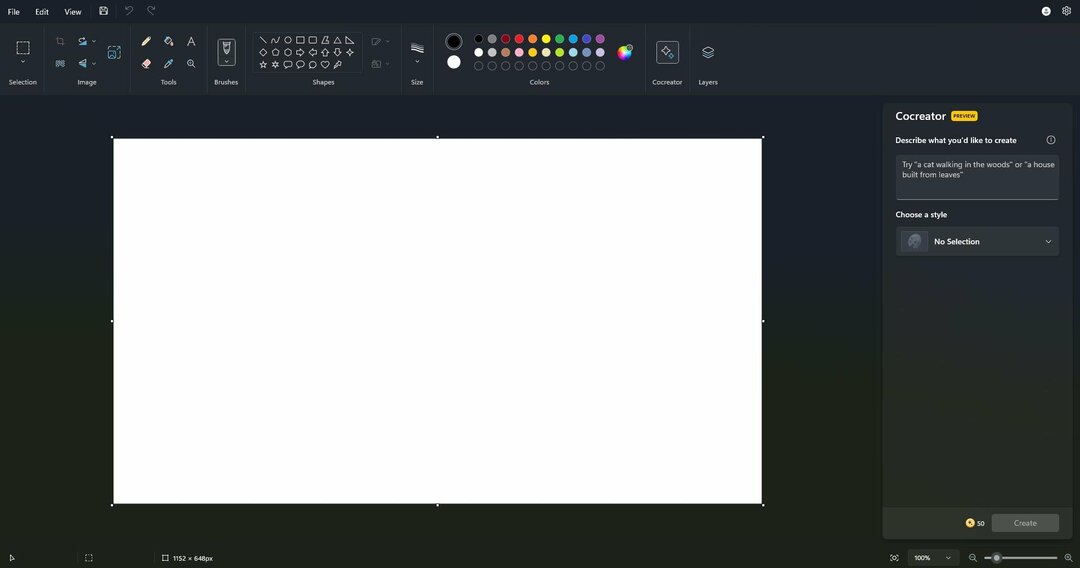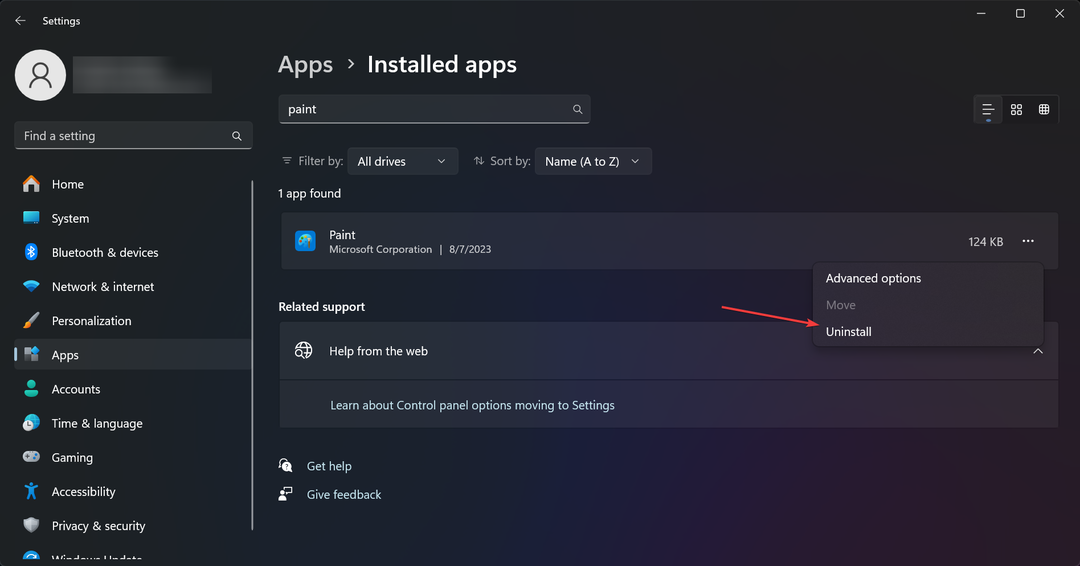ペイントはクリップボード項目から画像にアクセスできません
- ボタンがグレー表示されてペイントで貼り付けできない場合は、Ctrl + V を使用するか、右クリックして [貼り付け] を選択してください。
- クリップボードの履歴に画像があるかどうかを確認し、ペイントの修復または再インストールを試みることもできます。
- Windows レポート ソフトウェア チームによるテスト済みのソリューションをすべて以下で読んでください。

Windows Report の同僚の中には、Windows 11 ではペイントで貼り付けできない場合があることを発見した人もいます。 WR ソフトウェア チームは状況を再現し、それを修正するためのテスト済みのソリューションを考案しました。
ペイントに画像を貼り付けることができないのはなぜですか? Microsoft ペイントで貼り付けできない場合は、クリップボード上の情報をペイントに挿入できないことを意味します。 この問題が発生する考えられる理由は次のとおりです。
- Microsoft ペイント アプリが破損しています
- グラフィックカードは16色に設定されています
- プリント スクリーンを作成した場合、クリップボードに画像がコピーされませんでした
- コピー/貼り付けが機能しない 全然。
Windows 11 のペイントに貼り付けアイコンが表示されない場合はどうすればよいですか?
1. 別の貼り付けオプションを使用する
- [貼り付け] アイコンが見つからない、またはグレー表示されている場合は、貼り付けのショートカットを使用してみてください。 Ctrl + V.
- 別の解決策は、ペイントの空のスペースを右クリックして、 ペースト 右クリックメニューから。
これらの方法が機能しない場合は、スクリーンショットがクリップボードにあるかどうかを確認してください。 そのためには、 を押してください 勝つ + V クリップボードの画像をクリックするだけで貼り付けられます。
画像がクリップボードにない場合は、 を押して再度画像にキャプションを付けてみてください。 代替 + PrtSc または、[Print Screen] ボタンをクリックして、それがクリップボードにあるかどうかをもう一度確認します。
どのようにテスト、レビュー、評価するのでしょうか?
私たちは過去 6 か月間、コンテンツの制作方法に関する新しいレビュー システムの構築に取り組んできました。 その後、これを使用して、作成したガイドに関する実際の実践的な専門知識を提供するために、ほとんどの記事を書き直しました。
詳細については、こちらをご覧ください WindowsReport でのテスト、レビュー、評価の方法.
これで、Windows 11 のペイントにプリント スクリーンを貼り付ける方法が明確になることを願っています。 問題が解決しない場合は、以下の解決策に従ってください。
2. 修理および/または修復ペイント
- クリック 始める ボタンを押して選択します 設定.
- に行く アプリ そして選択します インストールされているアプリ.
- 「ペイント」を見つけて、その右側にある 3 つの点ボタンをクリックして、「ペイント」を選択します。 高度なオプション.

- 下にスクロールして、最初にクリックします 修理 下 リセット セクション。 問題が解決したかどうかを確認してください。 そうでない場合は、ウィンドウに戻って、 リセット 下のボタンをクリックしてください。
3. ペイントを再インストールする
- クリック 始める ボタンを押して選択します 設定.
- に行く アプリ そして選択します インストールされているアプリ.
- 「ペイント」を見つけて、その右側にある 3 つの点ボタンをクリックして、「ペイント」を選択します。 アンインストール.

- 次に、ペイントの新しいコピーをインストールします。
方法がわからない場合 クラシックペイントを再インストールする、この完全なガイドは、それをすぐに行うのに役立ちます。
4. クリップボードが有効になっていることを確認してください
- クリック 始める そしてに行きます 設定.
- 次に、に行きます システム そして選択します クリップボード.
- ここで、 クリップボード履歴 がオンになっています。 そうでない場合は、そうしてください。

ペイントに画像を貼り付けることができない主な理由の 1 つは、クリップボードが有効になっておらず、コピーしようとしている画像やキャプションを付けた画像が表示されていないことです。
クリップボード ツールがお気に入りでない場合は、次のツールがあります。 サードパーティのクリップボード クライアント そのほうがあなたには合っているかもしれません。
5. 別の画像エディタに画像を貼り付けてみてください
上記の解決策がどれもうまくいかなかった場合は、画像を別の画像エディターなどに貼り付けてみてください。 ペイント 3D. しかし、読者からは、何か問題が発生してペイント 3D をペーストできないという苦情も寄せられました。
のセレクションをご覧になることをお勧めします。 Windows 用の最高のフォトエディター 代わりにより良いものを選択します。
プリント スクリーンが貼り付けられないこの問題のもう 1 つの理由は、何らかの理由で、 Snipping Tool が画像をクリップボードにコピーしない. その場合は、強調表示されているガイドを参照すると、すぐに問題を解決できます。
したがって、簡単に要約すると、Ctrl + V ショートカットを使用して画像を貼り付け、画像がクリップボード項目に保存されていることを確認し、ペイントを修復または再インストールしてこの問題を解決してください。 WR ソフトウェア チームはこれらのソリューションを使用してすべてのコンピューターを修正しましたので、試してみてください。
方法に関するガイドもお読みください。 Application Guard でのコピー/ペーストを有効にする.
さらにご質問がある場合、または効果的な解決策をご存知の場合は、コメント欄でお知らせください。